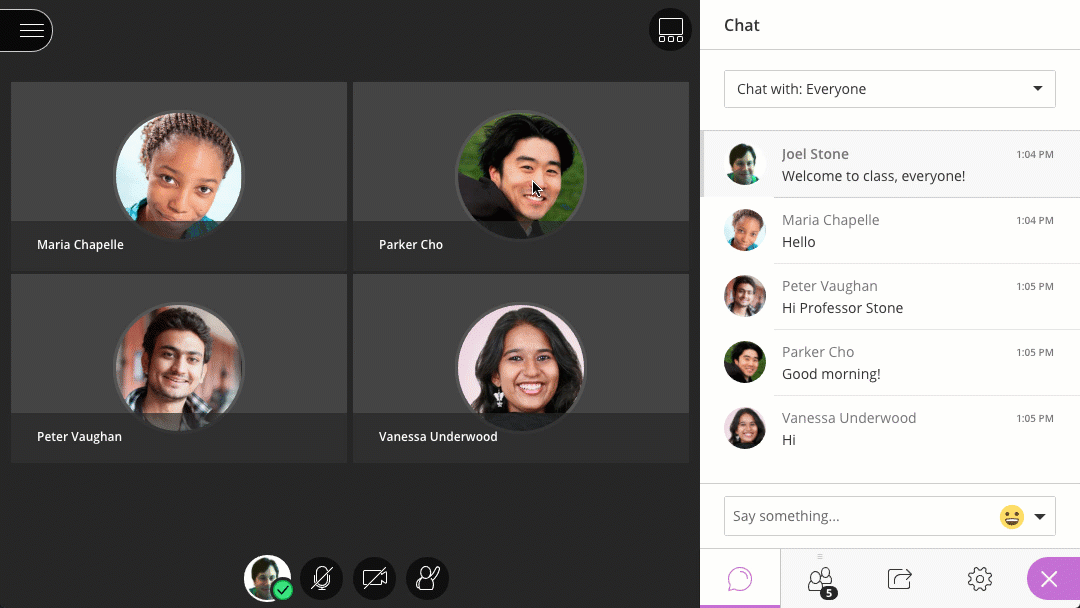Durante la sesión
Mientras impartes la sesión vas a tener que estar pendiente de activar micrófono y vídeo, revisar el chat, gestionar las manos levantadas, ver la lista de participantes, compartir contenido... Pero no te preocupes, puedes localizar todas estas funcionalidades fácilmente.
Justo debajo del Área de Contenido tienes disponible: tu imagen de perfil y acceso a 'Mis ajustes', compartir audio y video y levantar mano. En esta ubicación vamos a localizar los elementos que nos permiten interactuar de forma rápida y ágil.
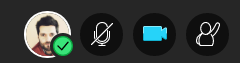
Chat
Está ubicado en el Panel de Colaboración, pulsa en su icono para desplegarlo.
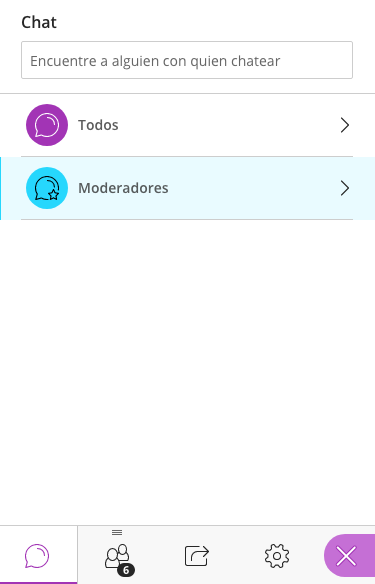
Como ves puedes acceder al Chat "Todos", es en el que participan todos las personas que asisten a la sesión.
Chat Moderadores. Es un chat privado para las personas con el rol de moderador.
Accede al que quieras, incluye el texto que quieras compartir y pulsa en la tecla 'Enter' de tu teclado para enviarlo.
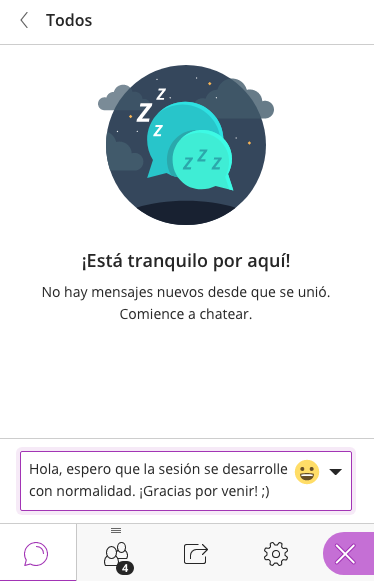
Si lo tienes contraído o tienes desplegada otra herramienta, y has configurado las notificaciones, Ultra te avisará cuando haya nueva actividad mediante un breve sonido o una ventana emergente. Además aparecerá una alerta en el botón del Panel de Colaboración.

Además de los chats "Todos" y "Moderadores" todos los usuarios pueden intercambiar chats privados.
Si quieres enviar un chat privado a uno de los participantes accede a las opciones de "Participantes", y desde los "Controles del participantes" pulsa en "Enviar un mensaje de chat".
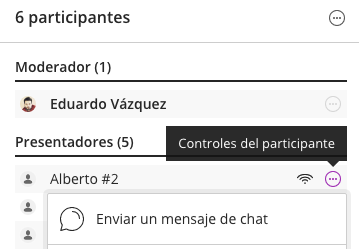
El usuario podrá gestionar las conversaciones desde el apartado de Chat:
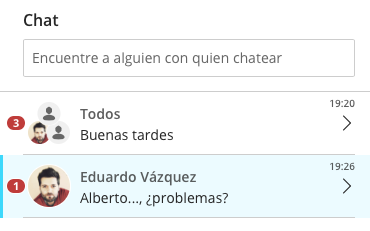
Gestionando manos levantadas
Los participantes pueden levantar las manos en cualquier momento durante su sesión. De la misma manera que la levantan, pueden bajarla, si ves que no lo hacen, puedes hacerlo tú.
Puedes ver las manos levantadas desde el panel de participantes. Conforme van levantando la mano, Ultra los ordena automáticamente. De esta forma ordenamos el turno de participación fácilmente.
Haz clic en 'Bajar la mano' para borrar las manos levantadas.
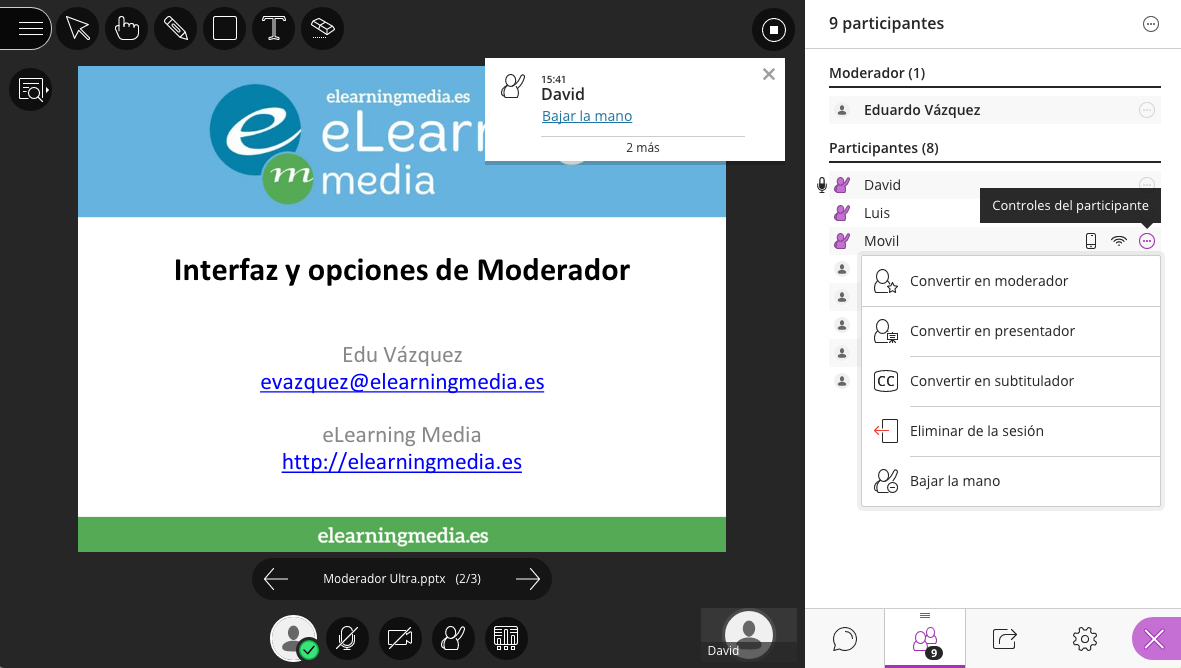
Lista de participantes
Dentro de la lista de participantes aparecen todos los asistentes, agrupados por roles. Puedes ver la siguiente información de cada uno de ellos:
- Quien tiene el micrófono activo.
- Imagen de perfil.
- Nombre de usuario.
- Si tiene la mano levantada.
- Si accede desde dispositivo móvil.
- Calidad de conexión.
Además, desde el icono circular con los tres puntos horizontales![]() , puedes desplegar una serie de opciones asociadas al participante: enviar un chat privado, cambiar el rol del participante, eliminarlo de la sesión, bajar la mano o silenciarlo
, puedes desplegar una serie de opciones asociadas al participante: enviar un chat privado, cambiar el rol del participante, eliminarlo de la sesión, bajar la mano o silenciarlo
Además, en la zona superior derecha tienes "Más opciones":
- Buscar participante.
- Desconectar panel.
- Silenciar todo.
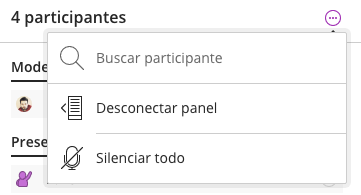
Desconectando panel
Si optas por Desconectar el panel de participantes, la herramienta lo situará justo a la izquierda del Panel de colaboración. Podrás tener a la vez el Panel de participantes y el Chat, por ejemplo.
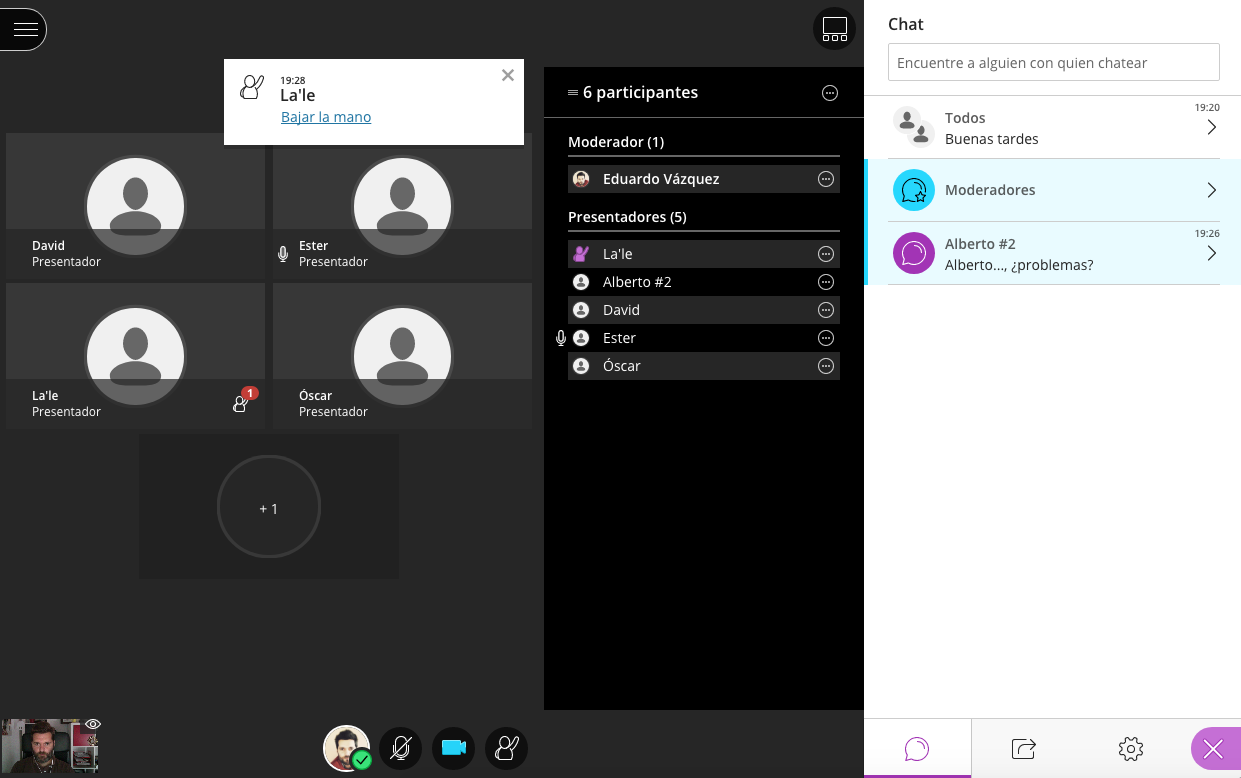
Para volver a situar el Panel en las opciones de colaboración pulsa en "Más opciones" y seleccionar "Fusionar panel".
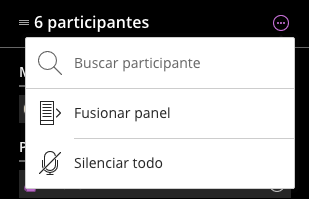
Para desconectar el Panel también puedes arrastrar y soltar el icono de participantes al área de contenidos.